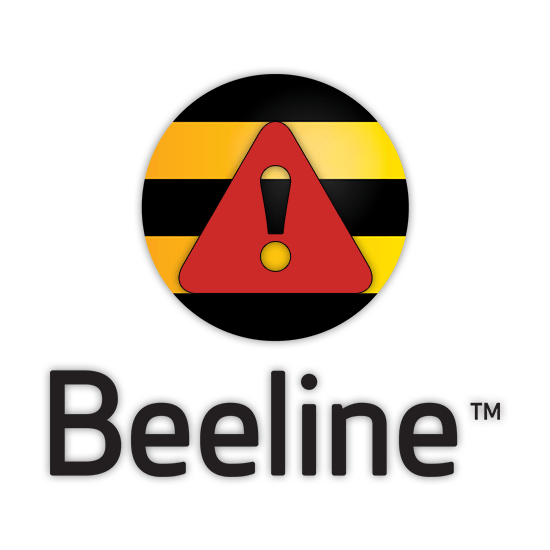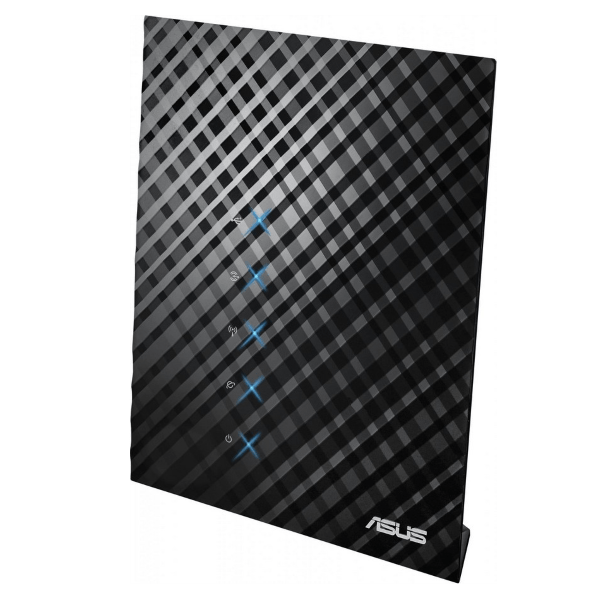Зміст

Роутер моделі DIR-620 компанії D-Link готується до роботи практично так само, як і інші представники даної серії. Однак особливість розглянутого маршрутизатора полягає в наявності декількох додаткових функцій, що забезпечують більш гнучку конфігурацію власної мережі і використання спеціальних інструментів. Сьогодні ми постараємося максимально докладно описати настройку цього обладнання, торкнувшись всі необхідні параметри.
Підготовчі дії
Після придбання розпакуйте пристрій і поставте його в оптимальне місце. Проходженню сигналу перешкоджають бетонні стіни і працюють електричні прилади, наприклад, мікрохвильовка. Враховуйте ці фактори при виборі розташування. Довжини мережевого кабелю також повинно вистачити, щоб провести його від роутера до ПК.
Зверніть увагу на задню панель приладу. На ній знаходяться всі присутні роз'єми, кожен має свій напис, полегшуючи з'єднання. Там ви знайдете чотири порти LAN, один WAN, який позначений жовтим кольором, USB та роз'єм для підключення дроту живлення.

Роутером буде використовуватися протокол передачі даних TCP / IPv4, параметри якого обов'язково перевіряються через операційну систему для отримання IP і DNS проводилося автоматично.
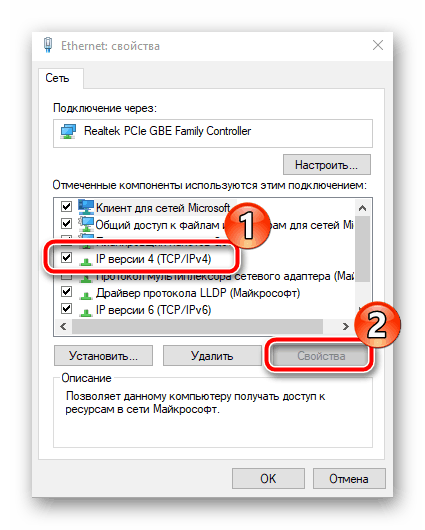
Пропонуємо ознайомитися зі статтею за посиланням нижче, щоб розібратися в тому, як самостійно перевірити і змінити значення цього протоколу в Windows.
Детальніше: Налаштування мережі Windows 7
Тепер пристрій готовий до Налаштування і далі ми розповімо про те, як це здійснити правильно.
Налаштовуємо роутер D-Link DIR-620
D-Link DIR-620 має дві версії веб-інтерфейсу, що залежить від встановленої прошивки. Практично єдиним їх відмінністю можна назвати зовнішній вигляд. Ми будемо проводити редагування через актуальну версію, а якщо у вас інстальована інша, вам просто необхідно відшукати аналогічні пункти і виставити їх значення, повторюючи нашу інструкцію.
Спочатку виконайте вхід в веб-інтерфейсу. Робиться це наступним чином:
- Запустіть веб-оглядач, де в адресному рядку надрукуйте
192.168.0.1і натисніть клавішу Enter . У відобразилася формі з проханням ввести логін і пароль в обох рядках вкажітьadminі підтвердьте дію. - Змініть основну мову інтерфейсу на потрібну за допомогою відповідної кнопки у верхній частині вікна.
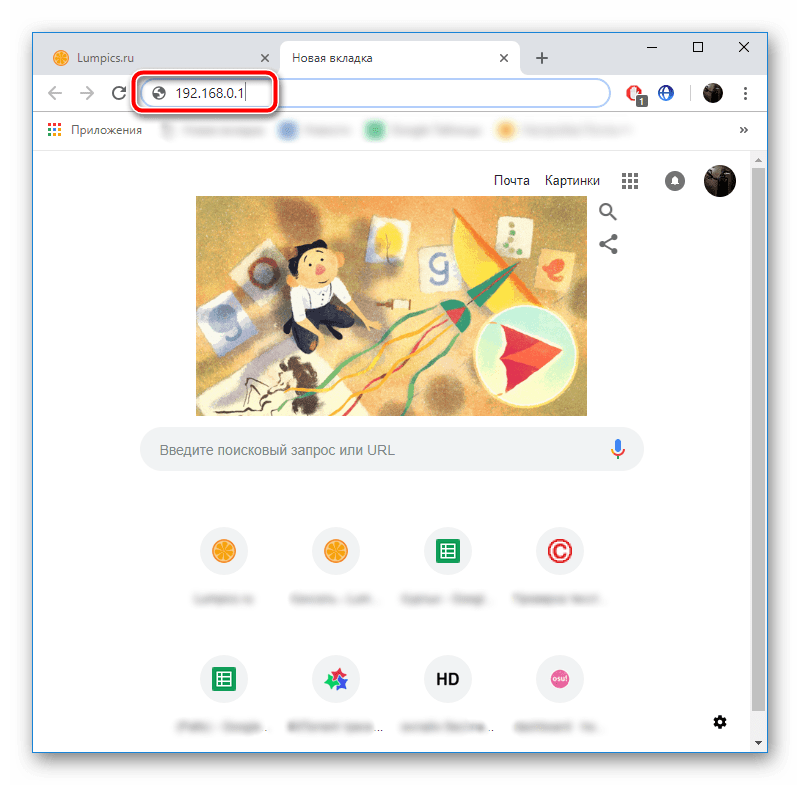
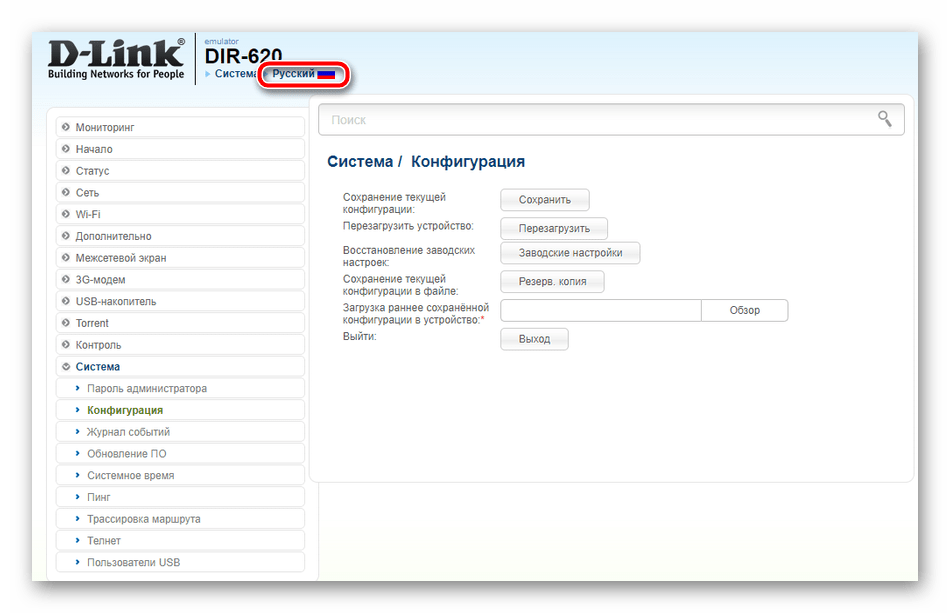
Тепер у вас з'являється вибір одного з двох типів настройки. Перший буде більш оптимальним для початківців користувачів, яким не потрібно підлаштовувати щось під себе і їх влаштовують стандартні параметри мережі. Другий метод-ручний, дозволяє відрегулювати значення в кожному пункті, роблячи процес максимально деталізованим. Виберіть підходящий варіант і переходите до ознайомлення з керівництвом.
Швидка конфігурація
Інструмент &171;Click&8217;n&8217;Connect&187; призначений спеціально для виконання швидкої підготовки до роботи. Він виводить на екран лише основні пункти, а вам потрібно тільки вказати необхідні параметри. Вся процедура ділиться на три кроки, з кожним з яких ми пропонуємо ознайомитися по порядку:
- Починається все з того, що вам потрібно натиснути на «Click`n`Connect» , підключити мережевий кабель у відповідний роз'єм і клікнути на »далі" .
- D-Link DIR-620 підтримує мережу 3G, а редагується вона тільки вибором провайдера. Ви можете відразу вказати країну або вибрати варіант з'єднання самостійно, залишивши значення»вручну" і натиснувши на »далі" .
- Відзначте точкою використовуваний вашим провайдером тип підключення WAN. Впізнається він через надану при підписанні договору документацію. Якщо її у вас немає, зверніться до сервісу підтримки компанії, яка продає вам послуги інтернету.
- Після встановлення маркера опустіться вниз і перейдіть до наступного вікна.
- Ім'я з'єднання, користувача і пароль також є в документації. Заповніть поля відповідно до неї.
- Натисніть на кнопку»Детальніше" , якщо провайдер вимагає установки додаткових параметрів. Після завершення клікніть на »далі" .
- Відобразиться обрана вами конфігурація, ознайомтеся з нею, застосуйте зміни або поверніться назад, щоб виправити неправильні пункти.
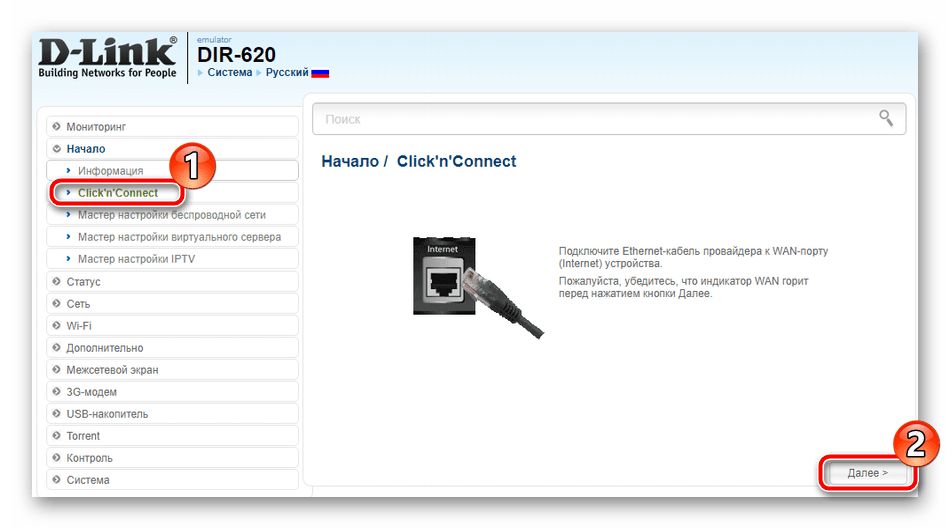
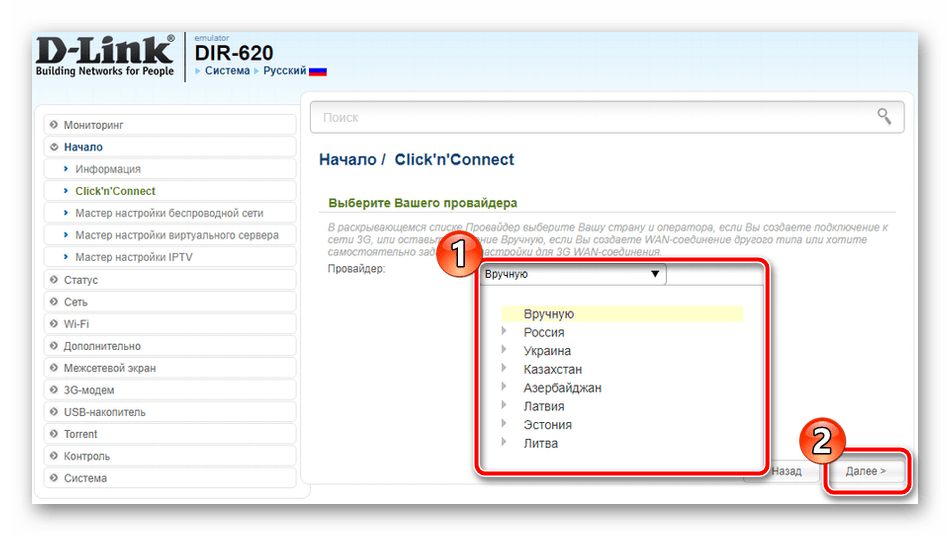
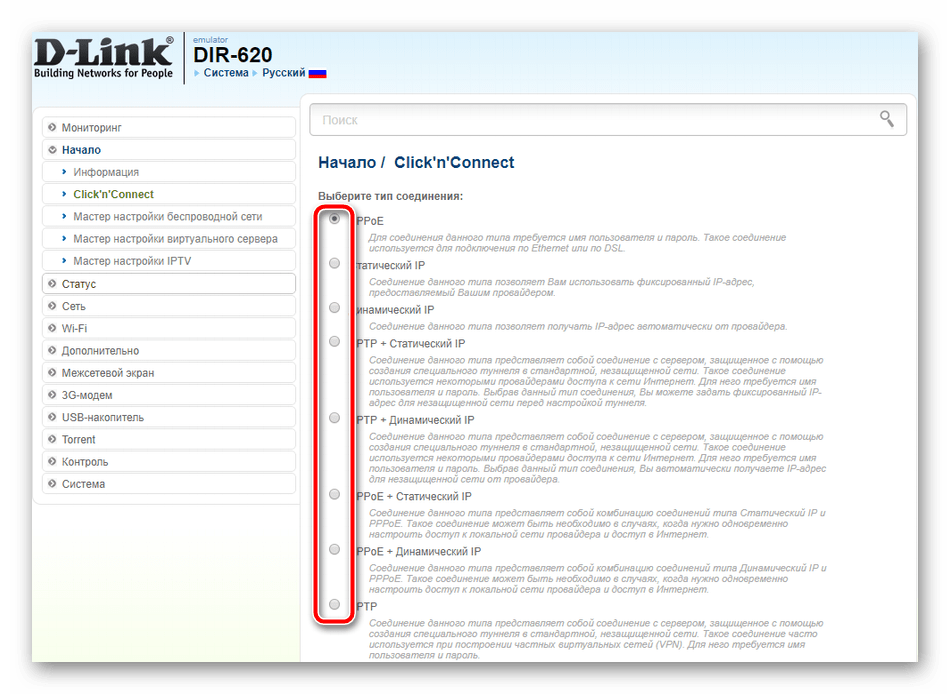
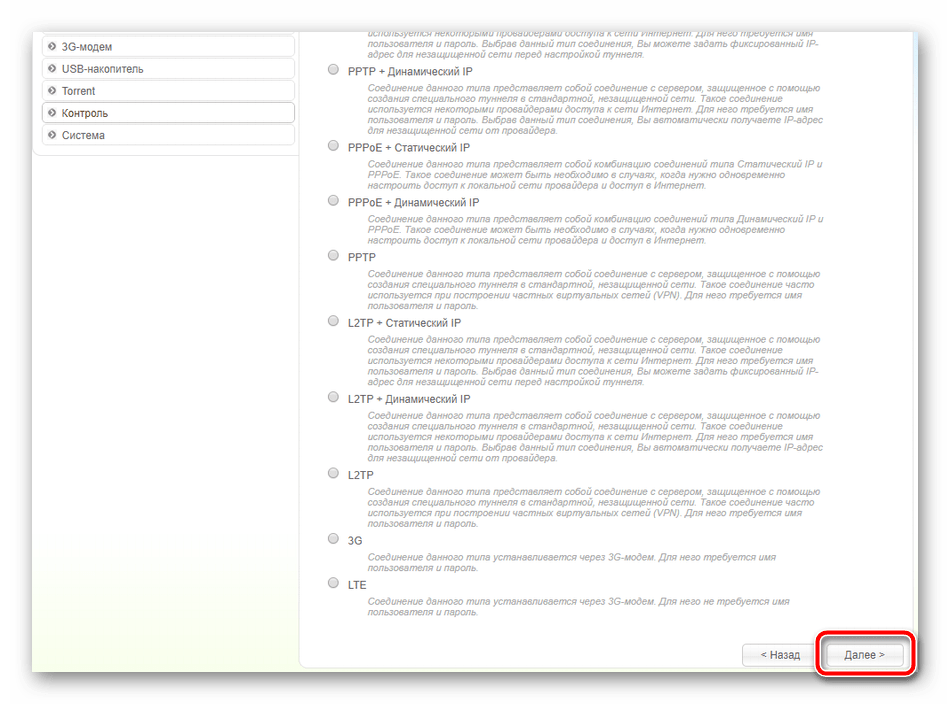
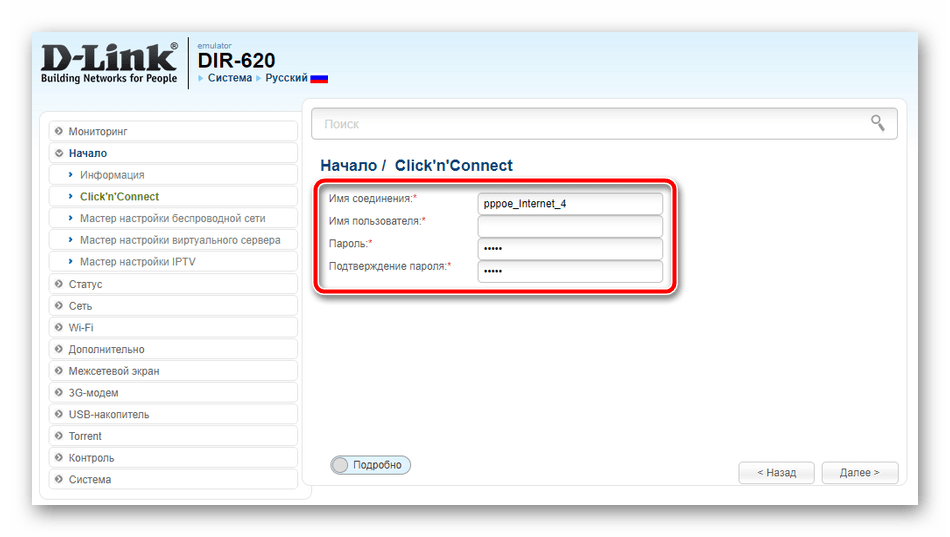
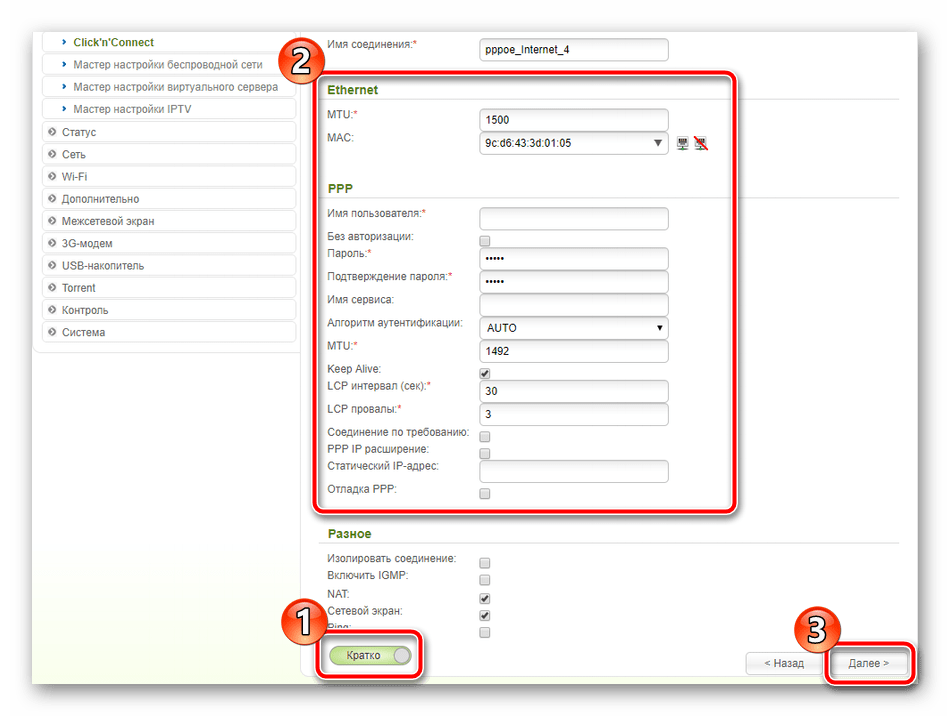
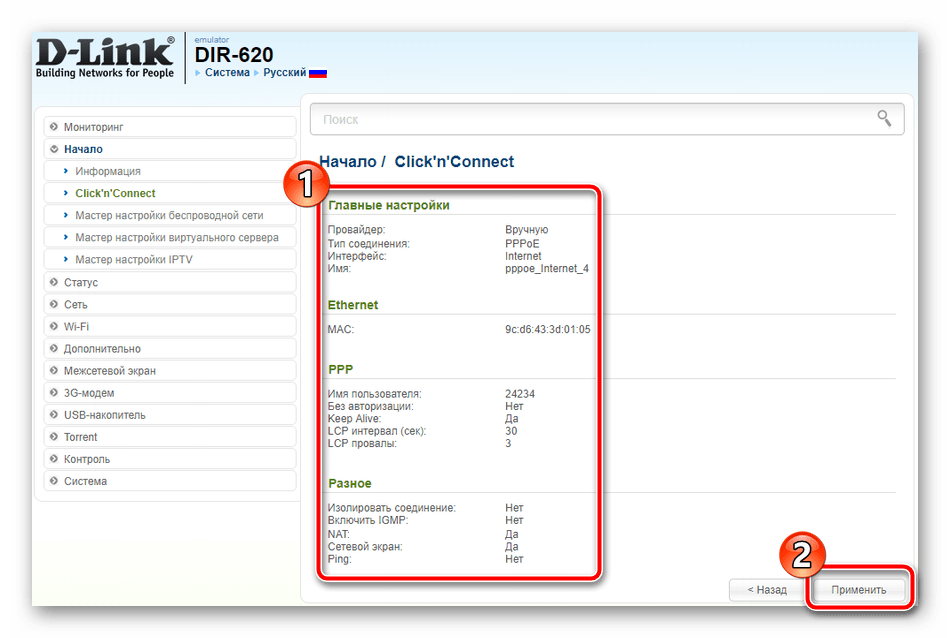
На цьому перший крок закінчений. Тепер утиліта проведе пропінговку, перевіряючи наявність доступу в інтернет. Ви ж самі можете змінити перевіряється сайт, запустити повторний аналіз або відразу ж перейти до наступного кроку.
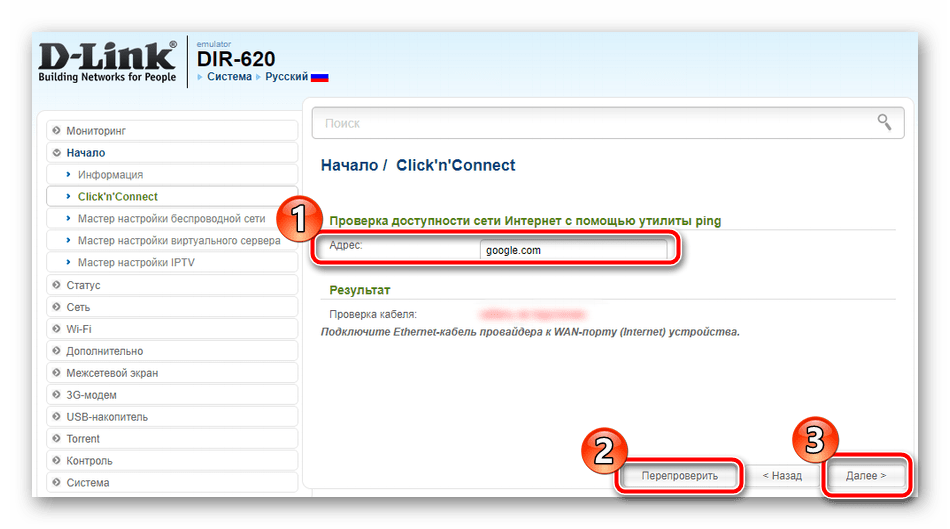
Багато користувачів мають вдома мобільні пристрої або ноутбуки. Вони підключаються до домашньої мережі за допомогою Wi-Fi, тому процес створення точки доступу через інструмент &171;Click&8217;n&8217;Connect&187; також слід розібрати.
- Поставте маркер біля " точка доступу» і рухайтеся вперед.
- Вкажіть SSID. Дана назва відповідає за ім'я вашої бездротової мережі. Його будуть бачити в списку доступних підключень. Задайте зручне вам ім'я і запам'ятайте його.
- Найкраще варіант аутентифікації вказати " захищена мережа» і ввести надійний пароль в поле & 171; ключ безпеки&187; . Проведення подібного редагування допоможе захистити точку доступу від зовнішніх підключень.
- Як і на першому кроці, ознайомтеся з вибраними параметрами та застосуйте зміни.
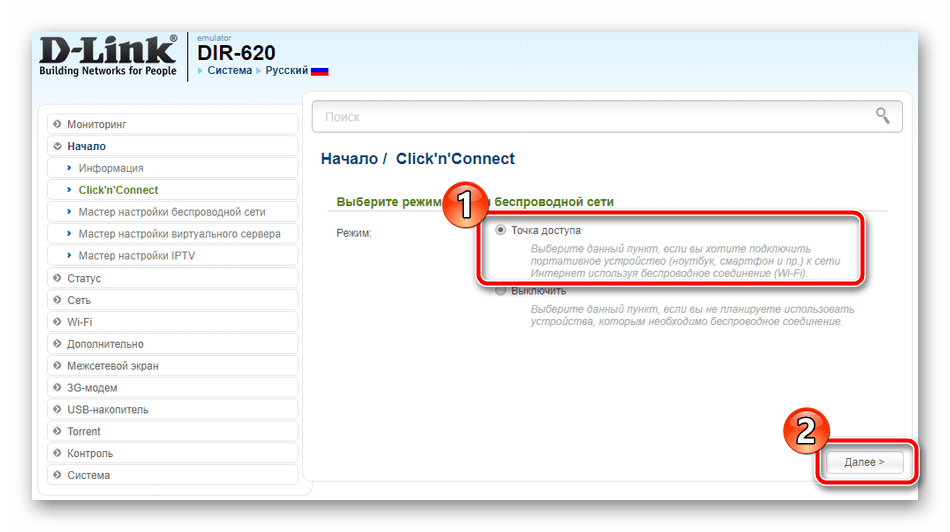
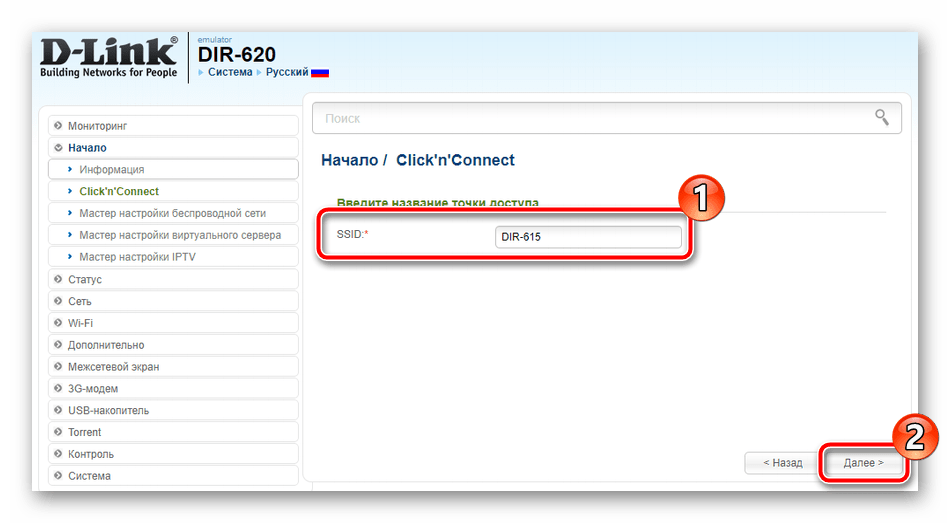
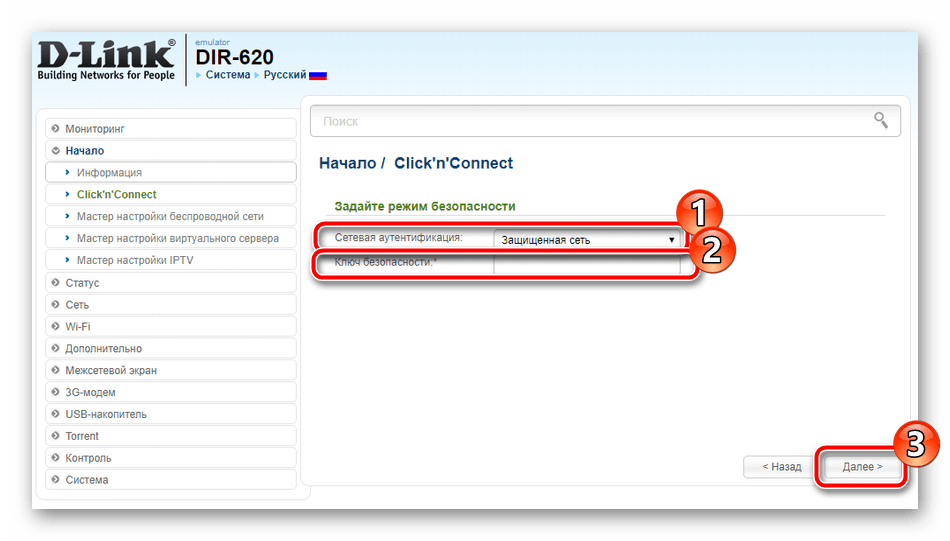
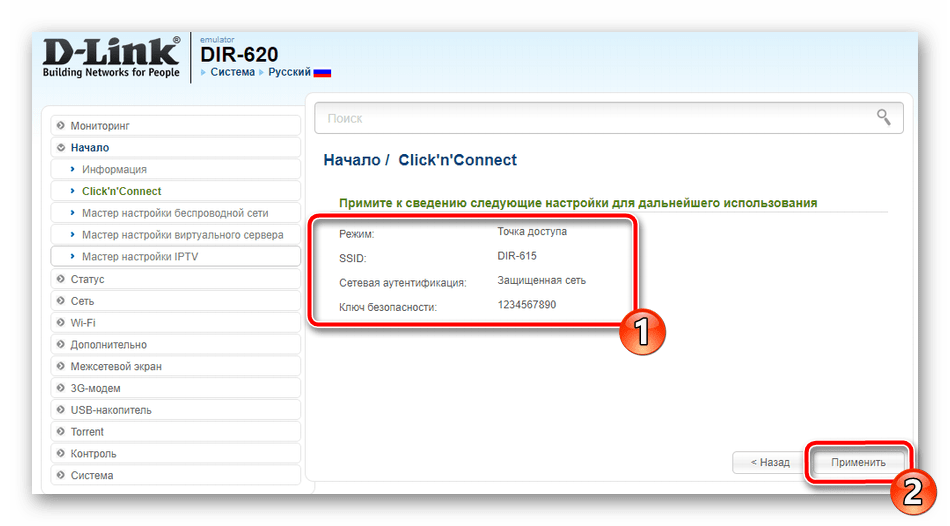
Іноді провайдери надають послугу IPTV. До маршрутизатора підключається TV-приставка і забезпечує доступ до телебачення. Якщо у вас підтримується така послуга, вставте кабель у вільний роз'єм LAN, вкажіть його в веб-інтерфейсі і клікніть на»далі" . Якщо ж приставки немає, просто пропустіть крок.
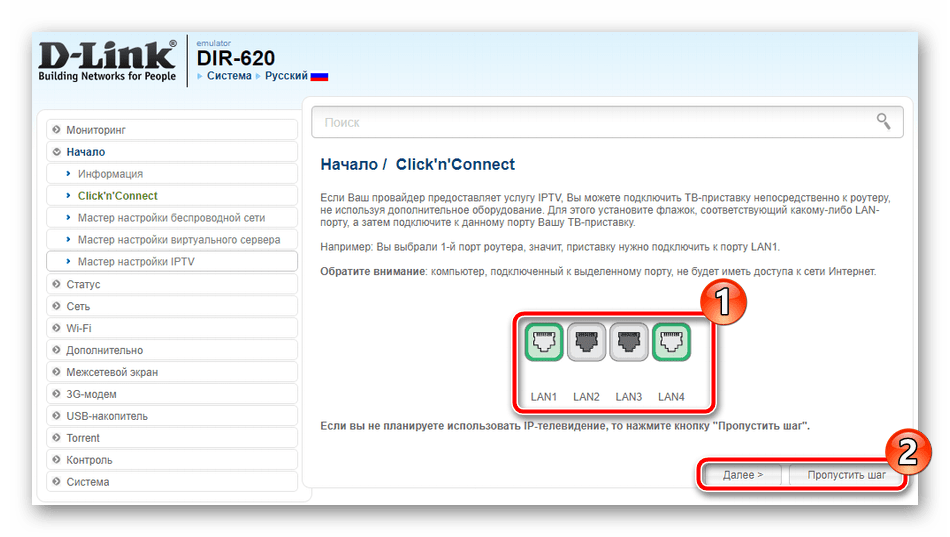
Ручне налаштування
Деяким користувачам не підходить &171;Click&8217;n&8217;Connect&187; через те, що потрібно самостійно задати додаткові параметри, відсутні в цьому інструменті. В такому випадку всі значення виставляються вручну через розділи веб-інтерфейсу. Давайте розглянемо процес повністю, а почнемо з WAN:
- Перейдіть до категорії "мережа" &8212;»WAN" . У вікні виділіть галочками всі присутні з'єднання і видаліть їх, після чого переходите до створення нового.
- Першим кроком є вибір протоколу з'єднання, інтерфейсу, імені та заміна MAC-адреси, якщо це потрібно. Заповнюйте всі поля відповідно до вказівок в документації провайдера.
- Далі опустіться вниз і відшукайте «PPP» . Введіть дані, також використовуючи договір з постачальником інтернету, а по завершенні клікніть на " застосувати» .

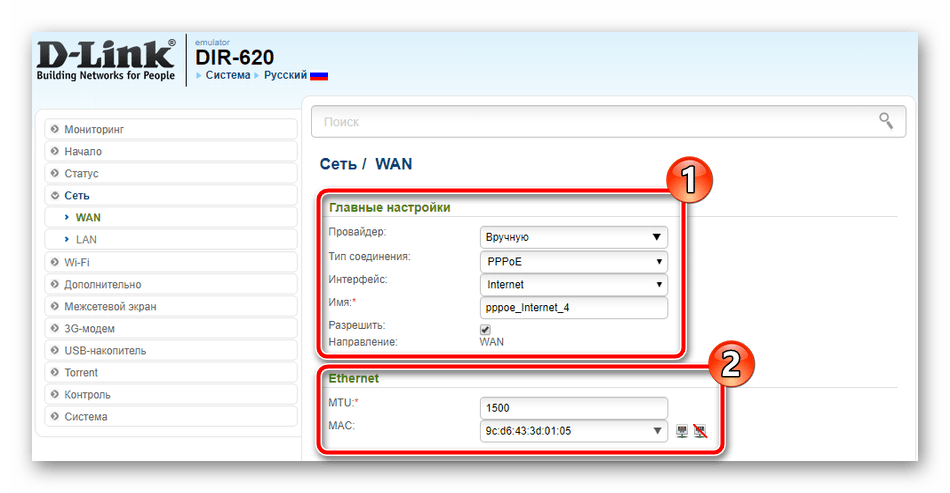
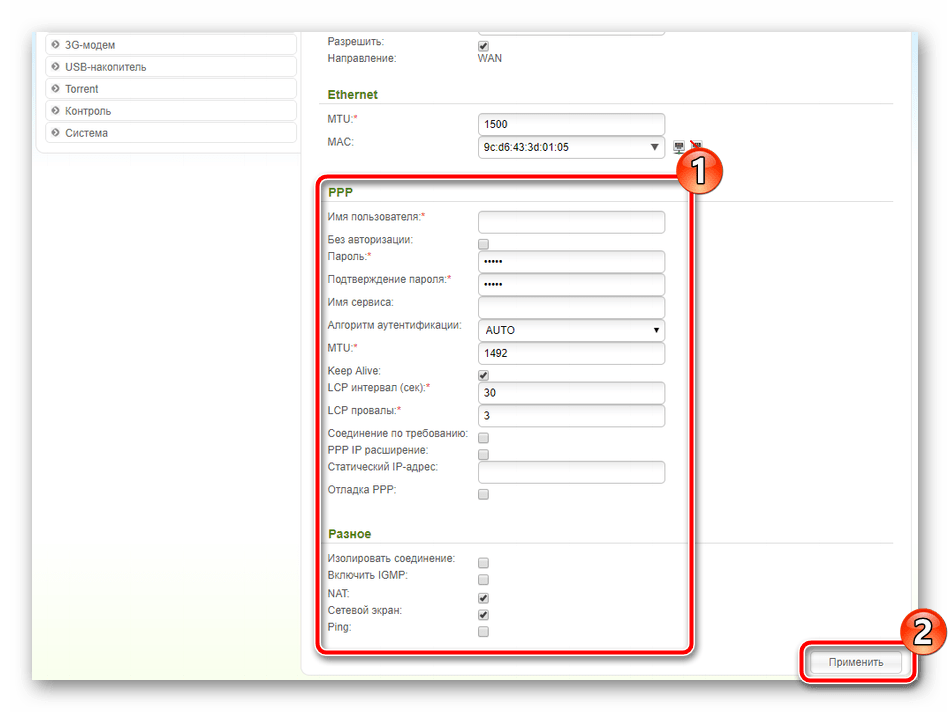
Як бачите, виконується процедура досить легко, буквально за кілька хвилин. Не відрізняється за складністю і коригування бездротової мережі. Вам потрібно зробити наступні дії:
- Відкрийте розділ " Основні налаштування» , розгорнувши «Wi-Fi» на панелі зліва. Увімкніть бездротову мережу і по потребі активуйте мовлення.
- Задайте ім'я мережі в першому рядку, далі вкажіть країну, використовуваний канал і тип бездротового режиму.
- В " Налаштування безпеки» виберіть один із протоколів шифрування та встановіть пароль, щоб захистити свою точку доступу від зовнішніх з'єднань. Не забудьте застосувати зміни.
- Крім цього на D-Link DIR-620 передбачена функція WPS, увімкніть її і встановіть з'єднання за допомогою введення PIN-коду.
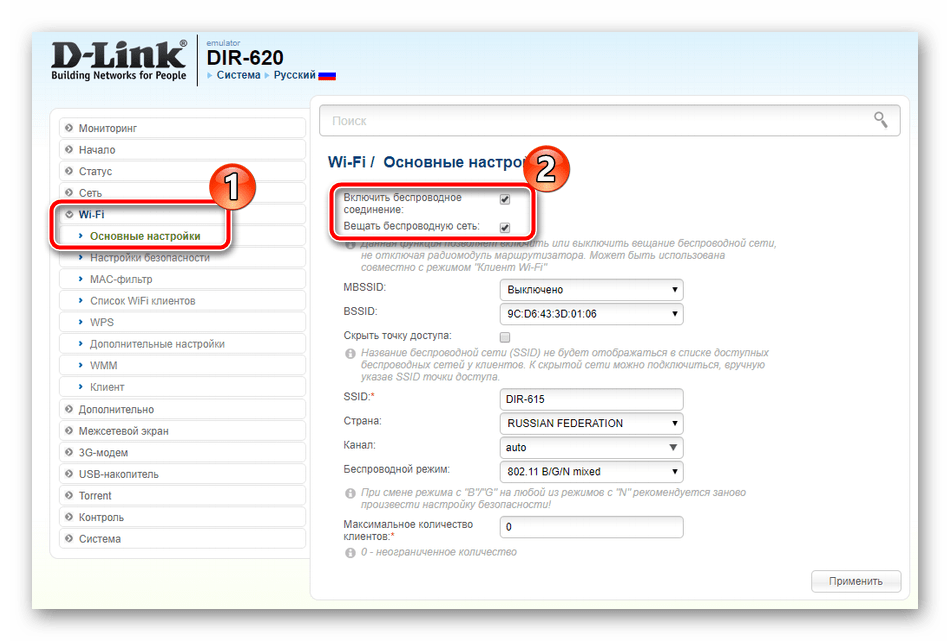
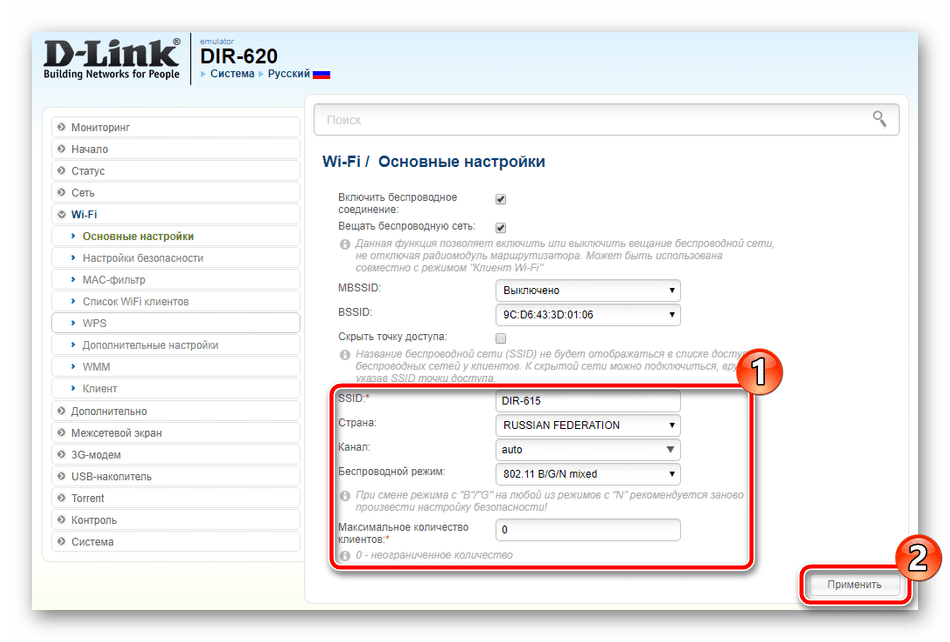
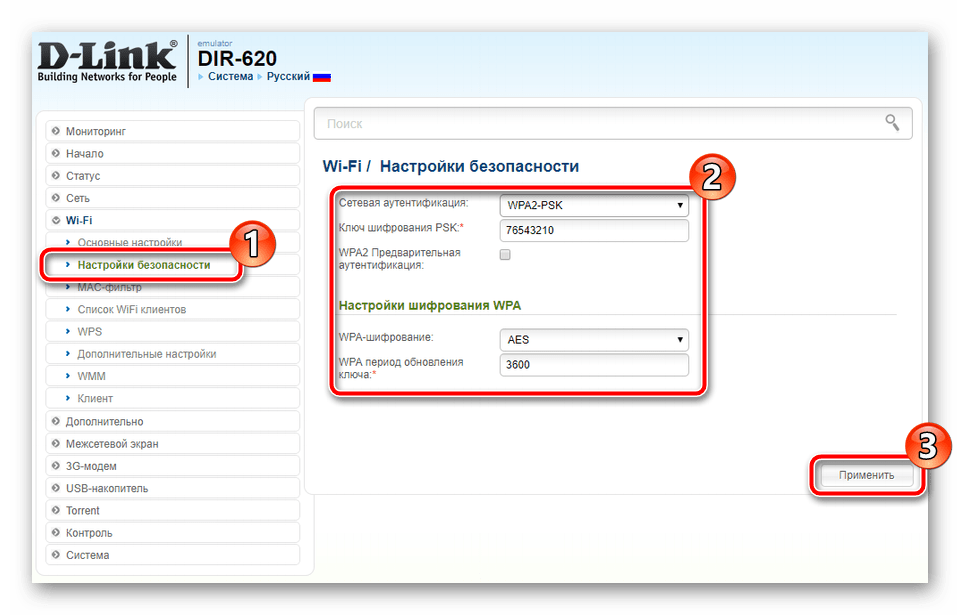
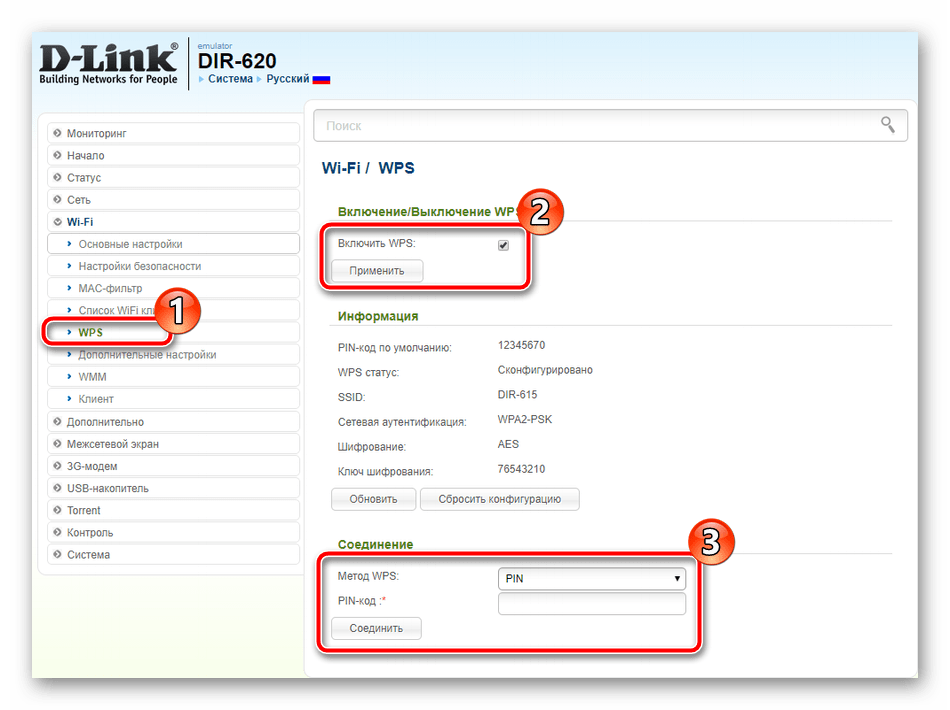
Читайте також: Що таке і навіщо потрібен WPS на роутері
Після вдалої конфігурації користувачам буде доступна ваша точка для підключення. У розділі " список клієнтів Wi-Fi» відображаються всі пристрої, а також присутня функція роз'єднання.
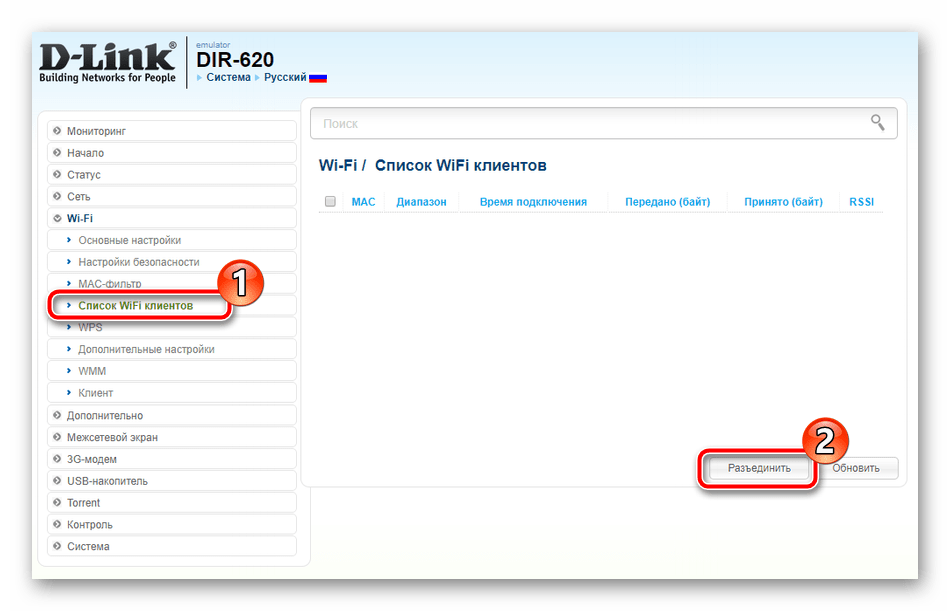
У розділі про &171;Click&8217;n&8217;Connect&187; ми вже згадували, що маршрутизатор, про який йде мова, підтримує 3G налаштовується автентифікація через окреме меню. Вам буде потрібно тільки ввести будь-який зручний PIN-код у відповідні рядки і зберегтися.
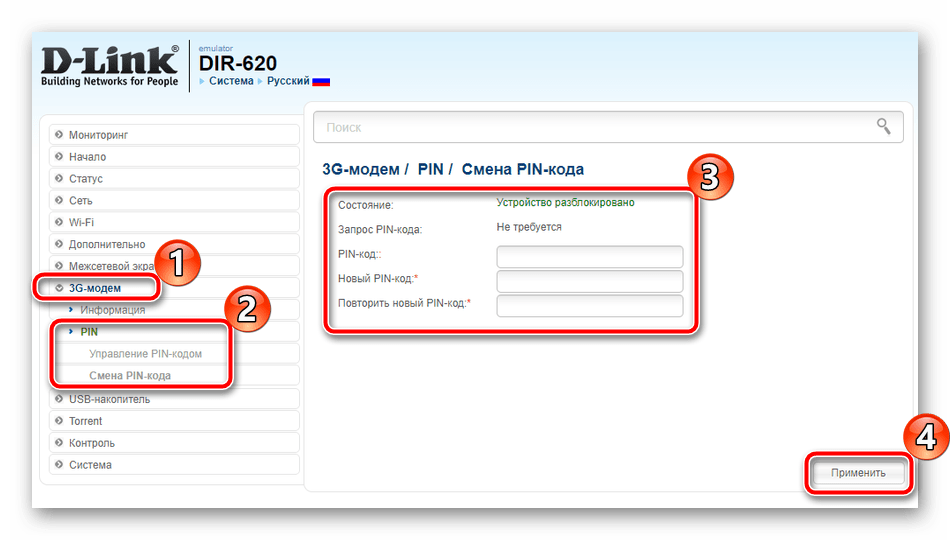
В роутер вбудований Torrent-клієнт, який дозволяє робити завантаження на підключений через USB-роз'єм накопичувач. Іноді користувачам потрібне коригування цієї функції. Здійснюється вона в окремому розділі «Torrent "&8212;»Конфігурація" . Тут вибирається папка для завантаження, активується робота сервісу, додаються порти і тип з'єднання. Крім цього можна виставити ліміти на вихідний і вхідний трафік.
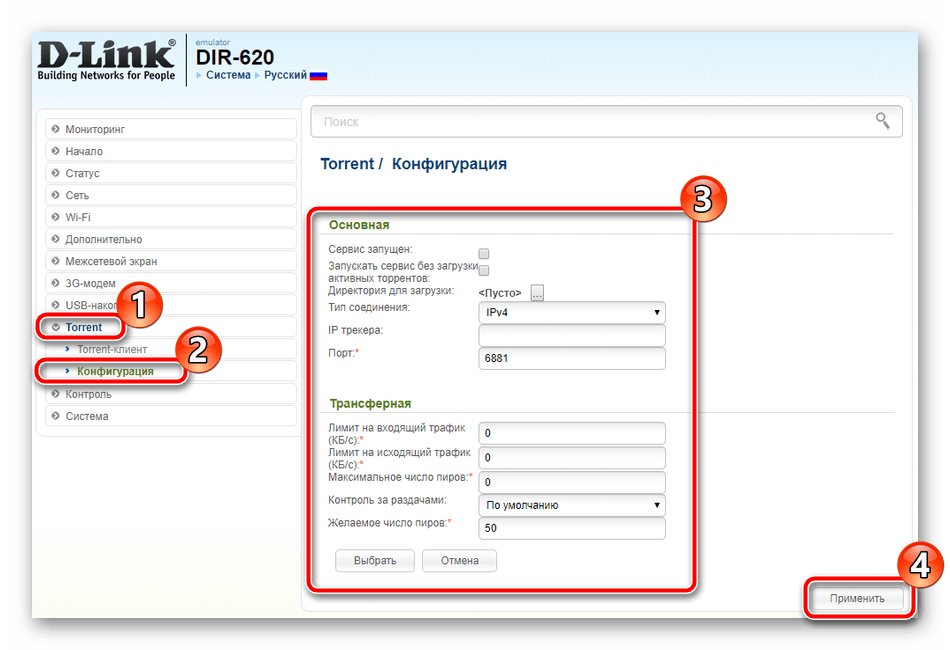
На цьому процес основної настройки закінчений, Інтернет повинен функціонувати коректно. Залишилося виконати завершальні необов'язкові дії, про які йтиметься нижче.
Налаштування безпеки
Крім нормальної роботи мережі важливо забезпечити її безпеку. У цьому допоможуть вбудовані в веб-інтерфейс правила. Кожне з них виставляється індивідуально, виходячи з потреб користувача. Вам доступно зміна наступних параметрів:
- В категорії " Контроль» відшукайте «URL-фільтр» . Тут вкажіть те, що програмі потрібно робити з доданими адресами.
- Перейдіть до підрозділу «URL-адреси» , де ви можете додати необмежену кількість посилань, до яких і буде застосовуватися зазначене раніше дію. По завершенні не забудьте натиснути на " застосувати» .
- В категорії»брандмауер" присутня функція «IP-фільтри» , що дозволяє блокувати певні підключення. Для переходу до додавання адрес натисніть на відповідну кнопку.
- Задайте головні правила, ввівши протокол і застосовується дію, вкажіть IP-адреси і порти. Останнім кроком є клік на " застосувати» .
- Подібна процедура проробляється і з фільтрами адрес MAC.
- Надрукуйте в рядок адресу і виберіть необхідну дію для нього.

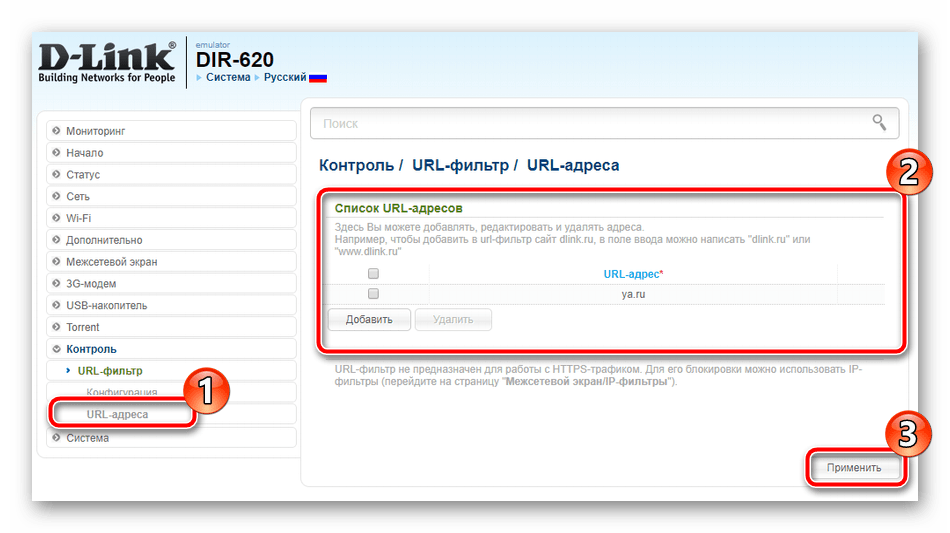
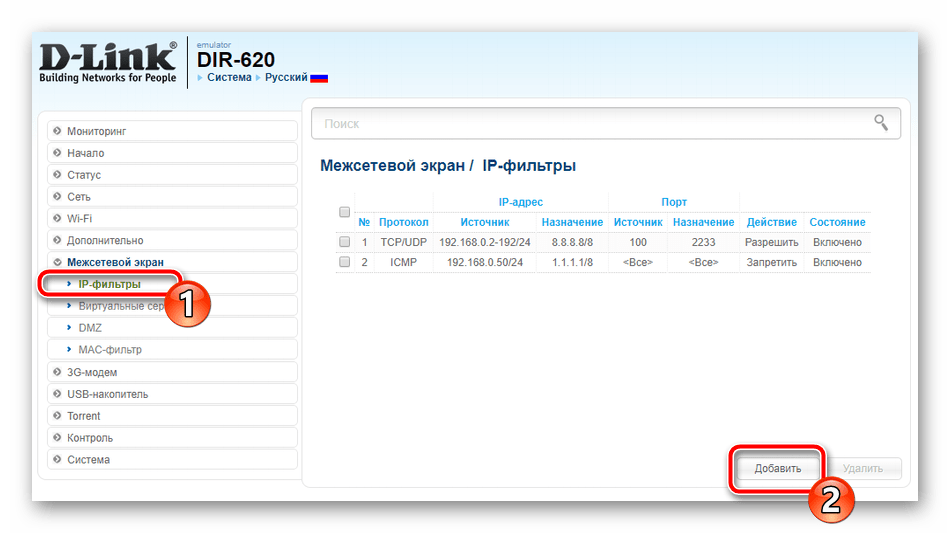
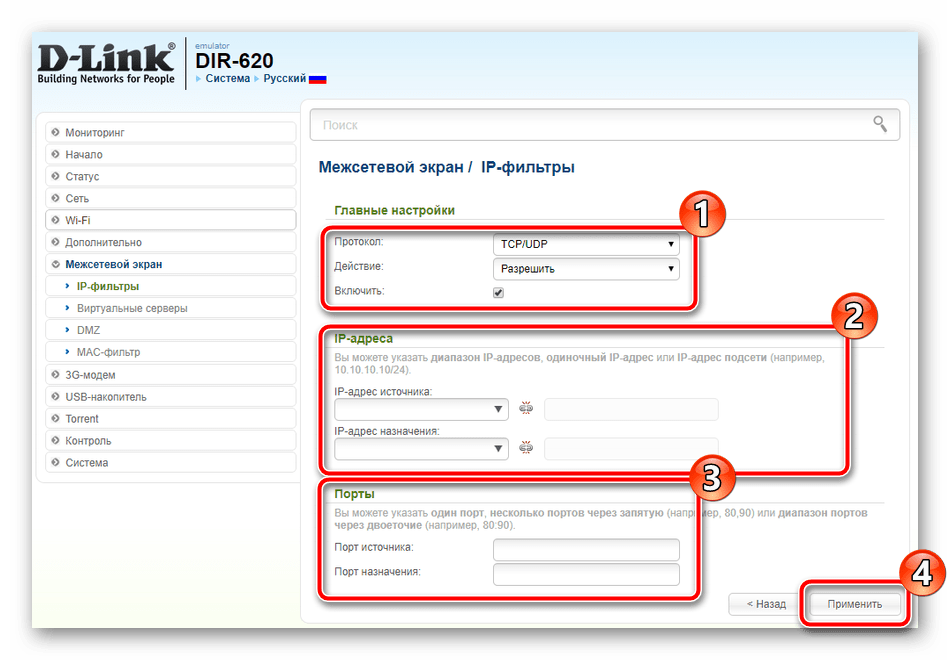
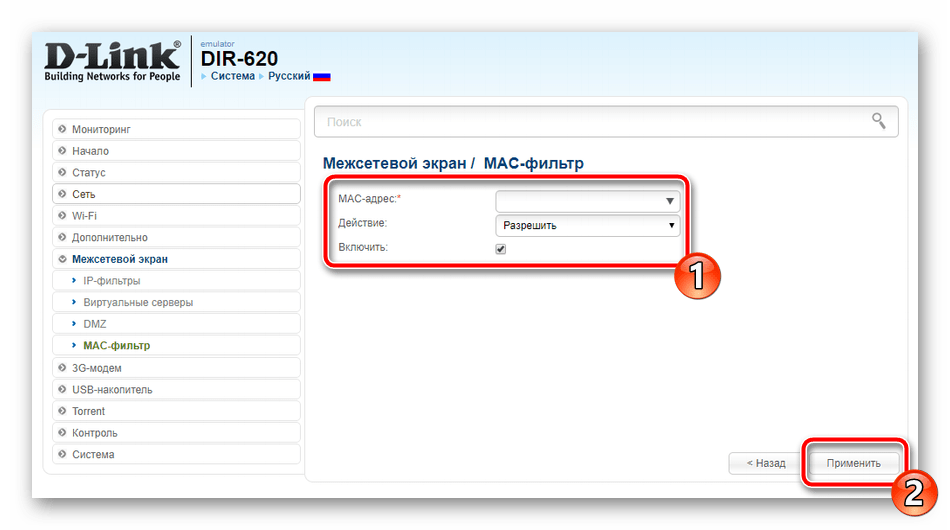
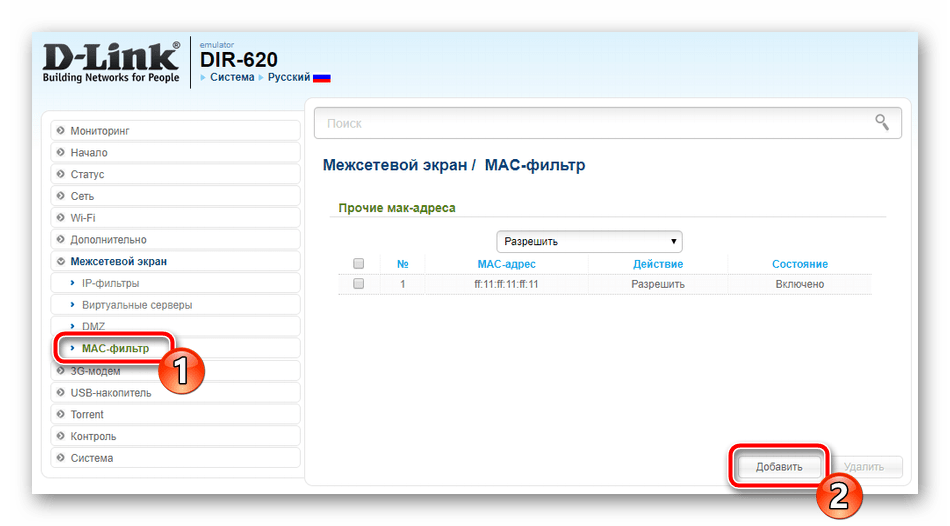
Завершення налаштування
Редагування наступних параметрів завершує процес конфігурації роутера D-Link DIR-620. Розберемо по порядку кожне:
- У меню зліва виберіть «Система "&8212;»пароль адміністратора" . Змініть ключ доступу на більш надійний, захищаючи вхід у веб-інтерфейс від сторонніх. Якщо ви забули пароль, відновити його значення за замовчуванням допоможе Скидання налаштувань маршрутизатора. Детальні інструкції на цю тему ви знайдете в іншій нашій статті за посиланням нижче.
- Розглянута модель підтримує підключення одного USB-накопичувача. Ви можете обмежити доступ до файлів на цьому пристрої, створивши спеціальні облікові записи. Для початку перейдіть в розділ «користувачі USB» і натисніть »додати" .
- Додайте логін, пароль і по необхідності встановіть галочку біля «тільки читання» .
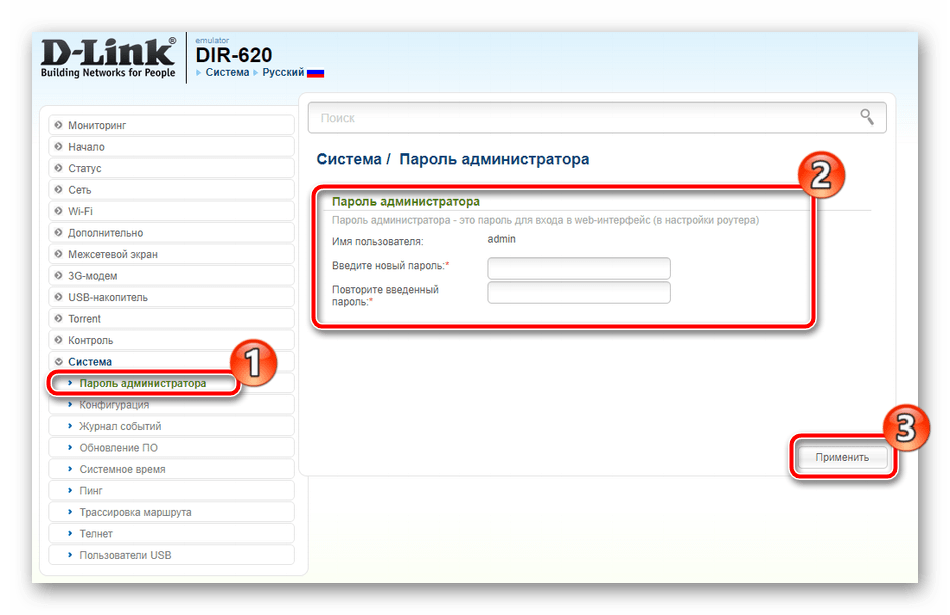
Детальніше: скидання пароля на роутері
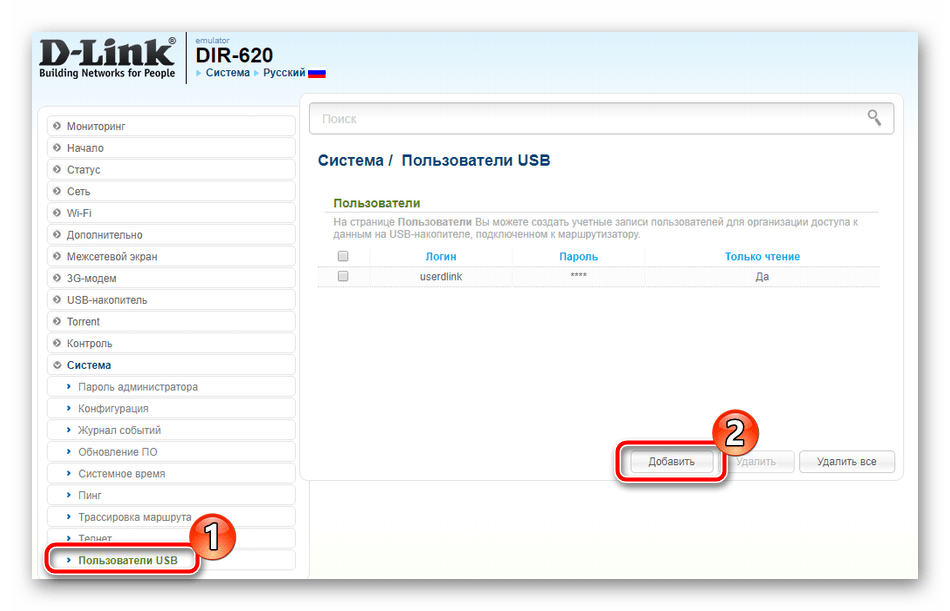
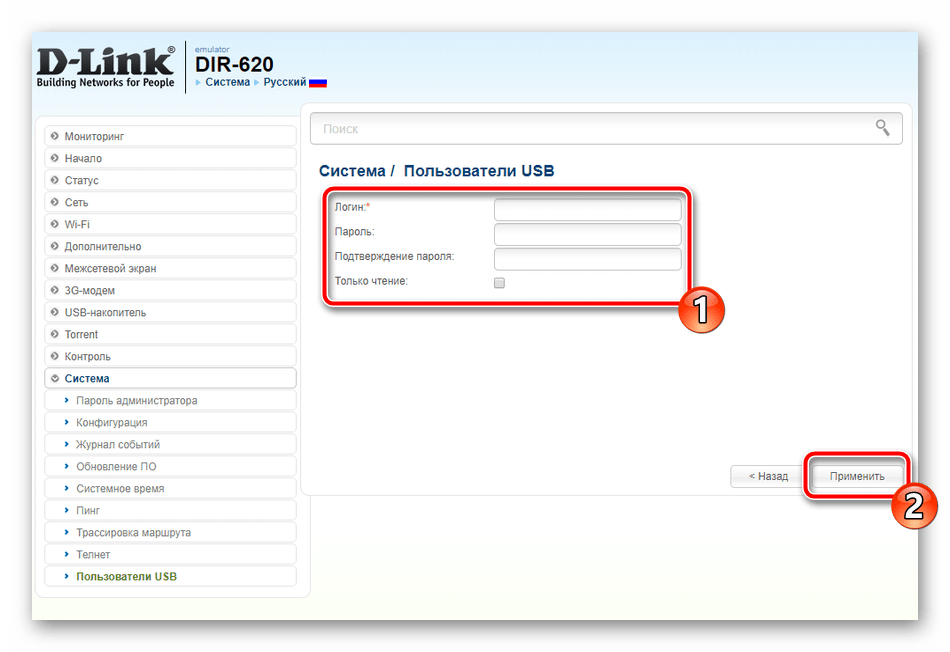
Після проведення процедуру підготовки до роботи рекомендується зберегти поточну конфігурацію і перезавантажити роутер. Крім цього є створення резервної копії і відновлення заводських налаштувань. Все це проводиться через розділ «конфігурація» .
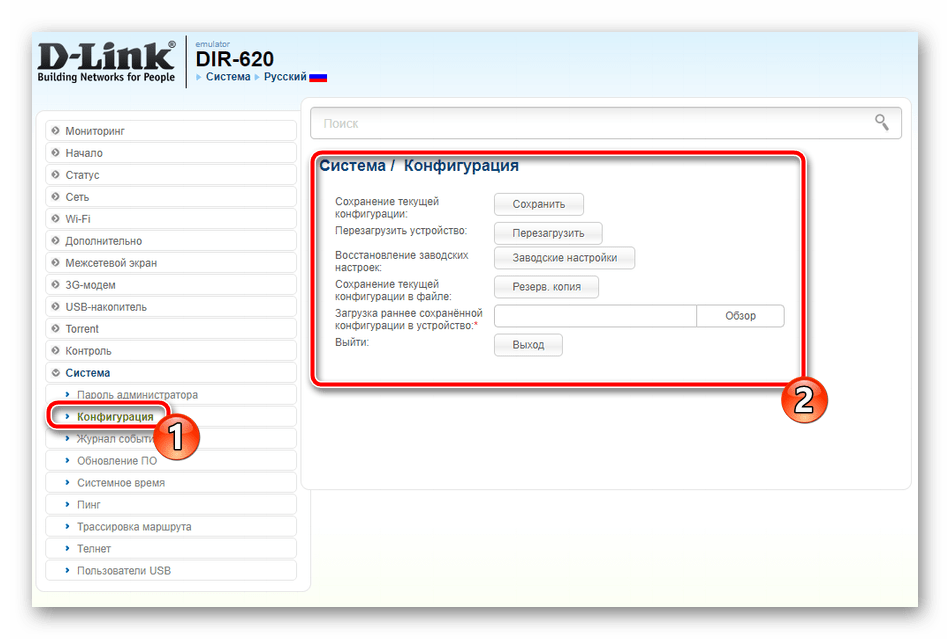
Процедура повної настройки роутера після придбання або скидання може зайняти досить багато часу, особливо у недосвідчених користувачів. Однак нічого в ній складного немає, а наведені вище інструкції повинні допомогти вам самостійно розібратися з цим завданням.